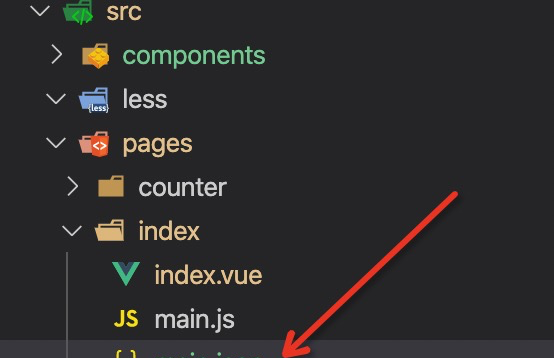mpvue 引入 vant-weapp
作者:kiss雪夜
1、下載下傳vant-weapp
兩種下載下傳方式:
第一種: git clone https://github.com/youzan/vant-weapp.git
第二種: npm install vant-weapp
2、找到下載下傳的檔案夾,将 vant-weapp的dist目錄 丢進 項目的static目錄
3、在 需要引入的pages下某個頁面目錄下,建立main.json 檔案,内容如下:
{
"usingComponents": {
"van-button": "/static/vant/button/index",
"van-cell": "/static/vant/cell/index",
"van-cell-group": "/static/vant/cell-group/index",
"van-popup": "/static/vant/popup/index",
"van-datetime-picker": "/static/vant/datetime-picker/index",
"van-field": "/static/vant/field/index",
"van-picker": "/static/vant/field/index",
"van-dialog": "/static/vant/dialog/index",
"van-toast": "/static/vant/toast/index"
}
} // 根據自己的目錄進行配置 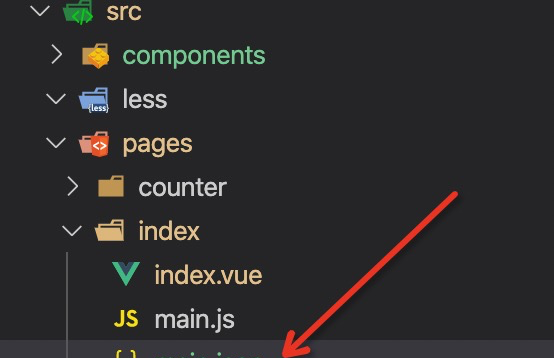
4、打開微信小程式開發工具,選擇
設定(settings)-- 項目設定(project settings) -- 勾選 [ 'tanspile es6 to es5', 'use NPM module']
在mpvue中引用vant weapp
使用mpvue作為架構,引入第三方的ui架構 vant-weapp
vant-weapp: https://github.com/youzan/vant-weapp
下載下傳vant-weapp的資源:https://github.com/youzan/vant-weapp.git
1、
2、
3、
4、全選複制
5、進入自己的項目的static檔案夾
6、建立一個vant檔案夾
7、把剛才複制的所有東西,丢進去
8、項目如圖:
9、單個頁面中建立main.json檔案
10、使用的元件名稱引入
{
"usingComponents": {
"van-button": "/static/vant/button/index",
"van-cell": "/static/vant/cell/index",
"van-cell-group": "/static/vant/cell-group/index",
"van-popup": "/static/vant/popup/index",
"van-datetime-picker": "/static/vant/datetime-picker/index",
"van-field": "/static/vant/field/index",
"van-picker": "/static/vant/field/index",
"van-dialog": "/static/vant/dialog/index",
"van-toast": "/static/vant/toast/index"
}
} <van-cell title="姓名" is-link>
<div>
<input type="text">
</div>
</van-cell> -------------------------------------分割線------------------------------------------------------------
第一步:添加vant元件
回到剛才的指令視窗,還是依舊在項目目錄下面,添加vant元件的依賴
$ cnpm i vant-weapp -S --production
執行後,可以進入package.json檔案,檢視dependencies是不是已經包含了vant-weapp,有的話,說明添加成功。接下來,打開項目裡的build/webpack.base.conf.js檔案,在baseWebpackConfig.plugins數組裡增加多一個CopyWebpackPlugin。主要是為了mpvue在編譯成微信小程式開發語言的時候,也順帶把vant元件複制到目錄裡,這樣的話才能被項目找到。
new CopyWebpackPlugin([ { from: resolve('node_modules/vant-weapp/dist'), to: resolve('dist/wx/vant-weapp/dist'), ignore: ['.*'] } ]) 正确姿勢
mpvue 引入 vant-weapp
第二步:代碼裡引用vant
在src/app.json檔案用全局引用某個元件,比如按鈕元件
"usingComponents": {
"van-button": "vant-weapp/dist/button/index"
}
{
"usingComponents": {
"van-button": "/static/vant/button/index",
"van-cell": "/static/vant/cell/index",
"van-cell-group": "/static/vant/cell-group/index",
"van-popup": "/static/vant/popup/index",
"van-datetime-picker": "/static/vant/datetime-picker/index",
"van-field": "/static/vant/field/index",
"van-picker": "/static/vant/field/index",
"van-dialog": "/static/vant/dialog/index",
"van-toast": "/static/vant/toast/index"
}
} // 根據自己的目錄進行配置